Minecraft 1.8: creați server
Minecraft 1.8 poate fi jucat ca un joc multiplayer pe diferite servere. Dar dacă doriți doar să vă jucați cu prietenii, puteți crea propriul server Minecraft gratuit.
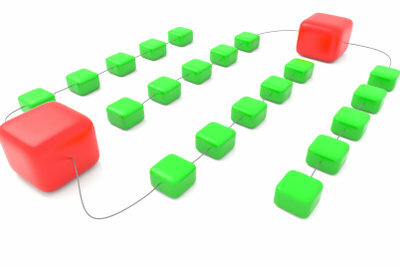
De ce ai nevoie:
- Fișier server Minecraft
- Hamachi
Pentru a putea realiza proiecte mari de construcție, vă recomandăm să vă jucați cu mai multe persoane pe propriul server Minecraft 1.8. Acest lucru poate fi creat cu ușurință în câțiva pași și este gratuit datorită lui Hamachi.
Instalați serverul pentru Minecraft 1.8
- În primul rând, trebuie să te uiți la Fișier server Minecraftdescărcați și salvați fișierul software pentru instalarea serverului. Acest lucru se face în doar câțiva pași.
- După ce ați descărcat fișierul "Minecraft_Server.exe" de pe fișierul dvs. calculator vă recomandăm să creați un folder nou în prealabil, deoarece sunt create mai multe fișiere în timpul instalării.
- Acum trageți fișierul server în folder și apoi faceți clic pe acesta pentru a începe instalarea. Când se face acest lucru, închideți fereastra și deschideți acum „Proprietăți server” în folderul creat anterior.
- Aici puteți schimba diverse setări cu „Adevărat” (adevărat = permite) sau „False” (fals = respinge). Veți avea nevoie de acest fișier din nou după crearea rețelei, deoarece datele relevante trebuie introduse aici. Prin urmare, este recomandabil să nu îl închideți la început.
Pentru a putea juca Minecraft împreună cu prietenii tăi, poți să ai propriul tău ...
Creați rețeaua
- Pentru ca prietenii dvs. să poată juca și pe serverul Minecraft 1.8, configurați o rețea virtuală cu ei Hamachi. Dacă nu ați instalat încă Hamachi, descărcați fișierul și instalați programul.
- Apoi porniți Hamachi, selectați „Rețea” în bara de meniu și faceți clic pe „Creați o rețea nouă”. Acum introduceți un nume după „Network ID”, astfel încât să poată fi atribuit în mod clar. De asemenea, atribuiți o parolă pe care prietenii dvs. o pot folosi pentru a vă conecta la rețea.
- Selectați „Creați” pentru a finaliza acest pas. Acum tot ce trebuie să faceți este să introduceți datele de rețea în „Proprietățile serverului” Minecraft. Pentru a face acest lucru, transferați adresa IP afișată în Hamachi în spatele "Server IP".
- Închideți fereastra și porniți din nou „Server.exe”.
Acum că ați creat cu succes serverul pentru Minecraft 1.8, trimiteți prietenilor dvs. datele de acces pentru rețeaua Hamachi. Acum conectați-vă la Minecraft și alegeți „Multiplayer", va fi afișat serverul creat anterior, la care prietenii tăi se pot conecta apoi.
Cât de util găsiți acest articol?

